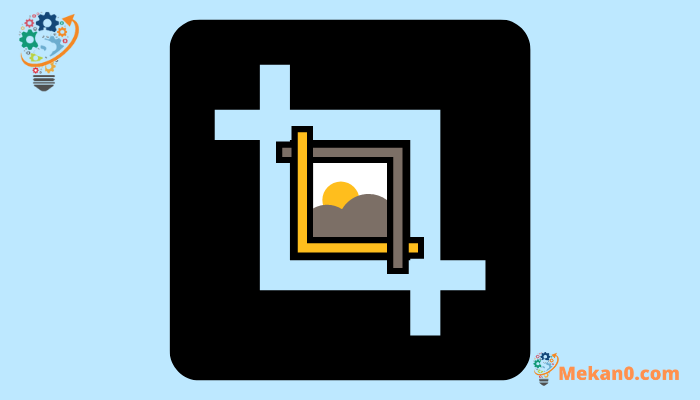7 Weeër fir e Screenshot oder Foto ze crop Windows 11 an 10:
Wëllt Dir onerwënscht Deeler vun Ärer Foto läschen? Dir kënnt dat maachen andeems Dir d'Bild ofschneiden. Glécklecherweis kënnt Dir eng Foto ouni Drëtt-Partei App erofhuelen well Ären Windows 10 oder 11 Computer bitt verschidde Weeër fir ze cropéieren Bild . Egal ob Dir e Screenshot wëllt ofschneiden oder eng existent Foto, déi op Ärem Computer gespäichert ass, kënnt Dir béid maachen. Loosst eis verschidde Weeër kucken fir e Screenshot oder Foto op Windows 11 oder 10 PC ze schneiden.
1. Benotzt molen
Eng beléiften an eeler Fotobeaarbechtungsapplikatioun wéi Paint, déi virinstalléiert op engem Windows PC kënnt, erlaabt Iech eng Foto einfach ze schneiden. Also wann Dir genéisst MS Paint op aner Apps ze benotzen, kënnt Dir et benotze fir e Screenshot oder Foto op Ärem Windows 11 oder 10 PC ze schneiden wéi an de folgende Schrëtt gewisen:
1. Maacht e Screenshot op Ärem Computer a paste se an d'Paint App. Oder, wann Dir eng existent Foto wëllt schneiden, klickt op d'Foto op Ärem Computer a wielt opgemaach andeems Dir benotzt . Wielt de Moler vun der Lëscht.
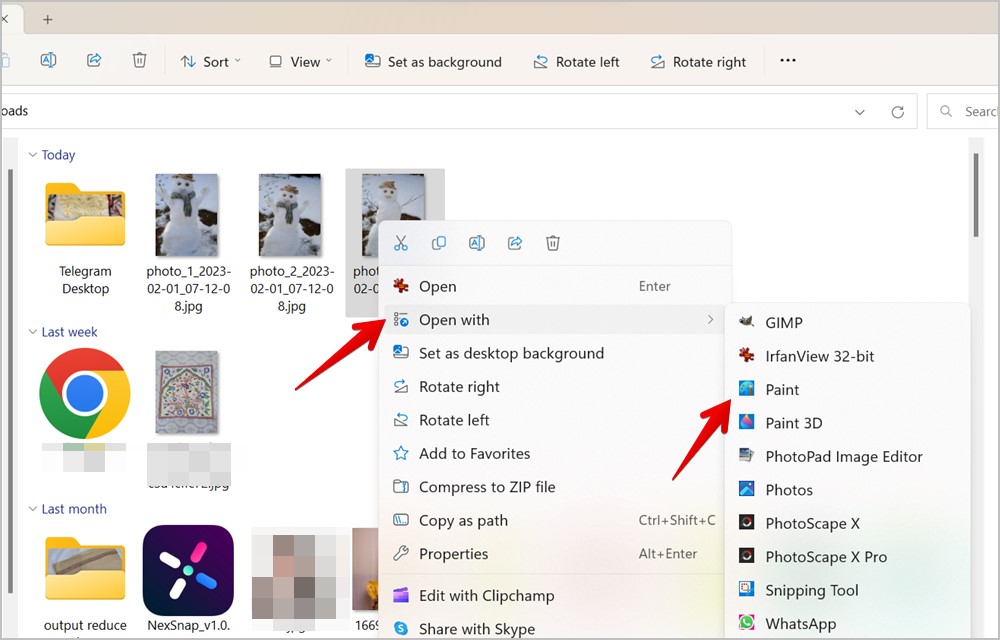
2 . Klickt op d'Ikon Auswiel am Bild Tool Sektioun.
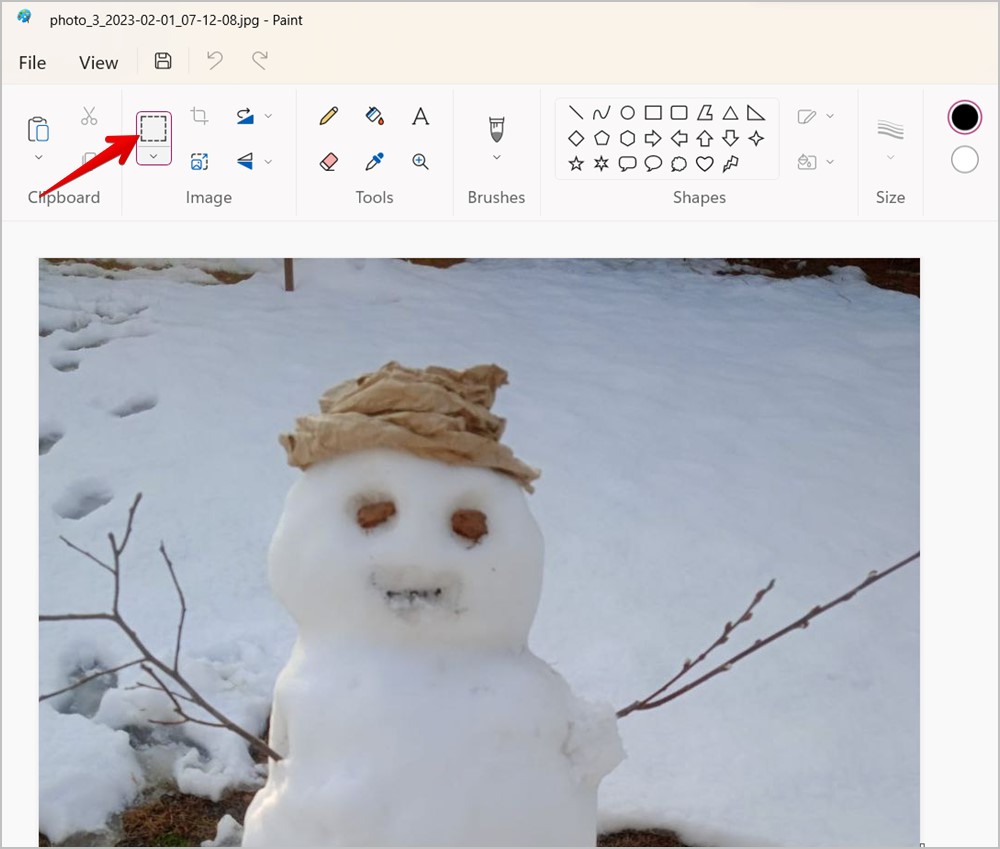
3 . Halt elo déi lénks Maustast an zitt d'Maus fir de Beräich ze wielen deen Dir wëllt cropéieren. E gestippelte Rechteck erschéngt ronderëm Är Auswiel.
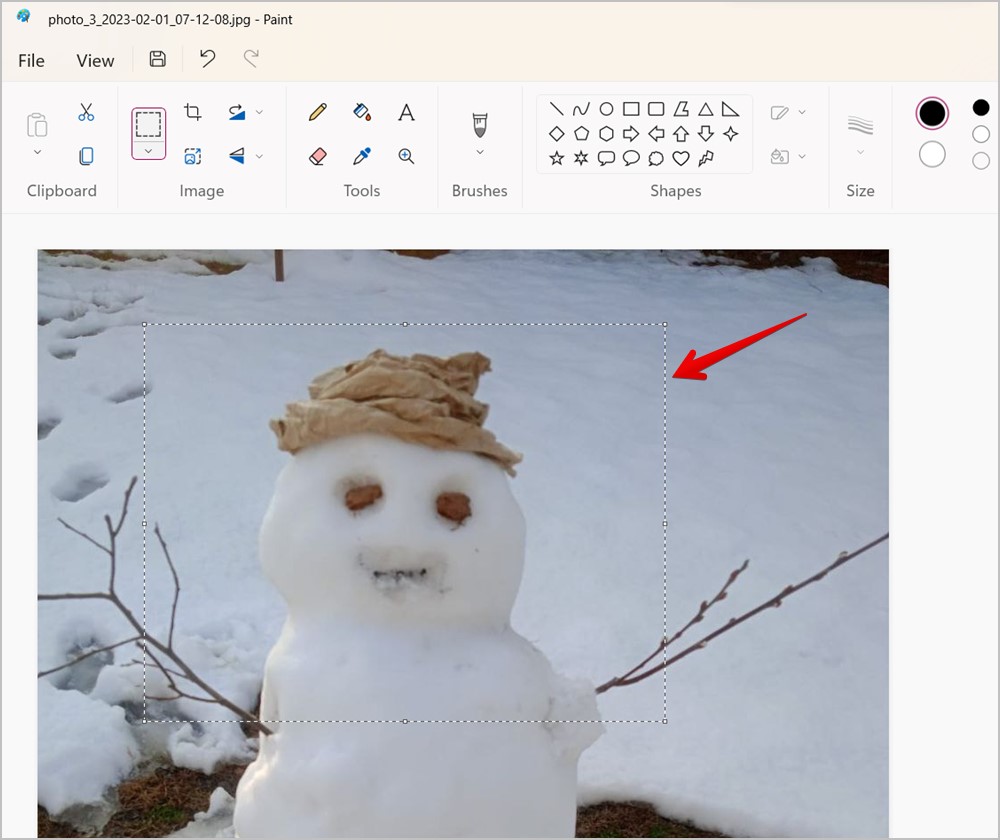
4. Klickt op d'Ikon Crop An der Bildtool Sektioun fir d'Bild oder Screenshot ze schneiden.
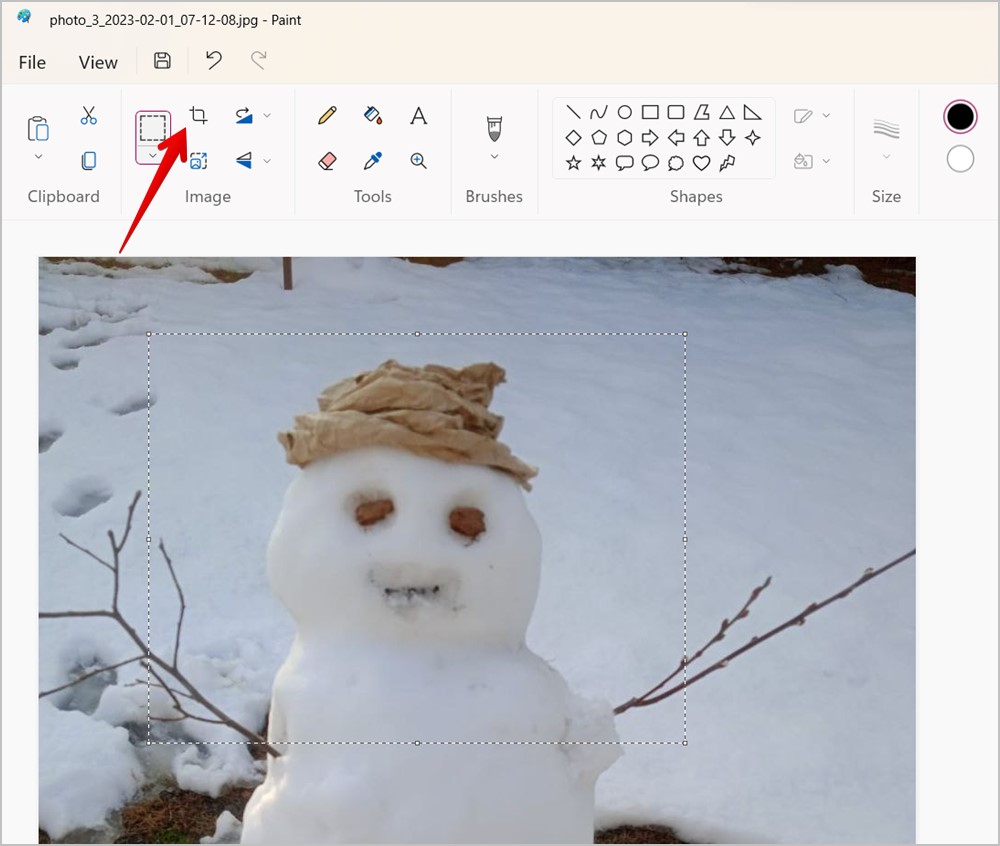
Pro Tipp: Par défaut gëtt de rechteckege Selektiounsmodus am Paint ausgewielt. Klickt op de klenge Pfeil ënner dem Selektiounsikon fir Free Selection ze wielen, wat Iech erlaabt de gewënschte Gebitt manuell ze wielen andeems Dir freihand Zeechnen.
5. Klickt Datei > Späicheren als A wielt de gewënschte Dateiformat fir dat ofgeschnidden Bild op Ärem Windows PC erofzelueden.
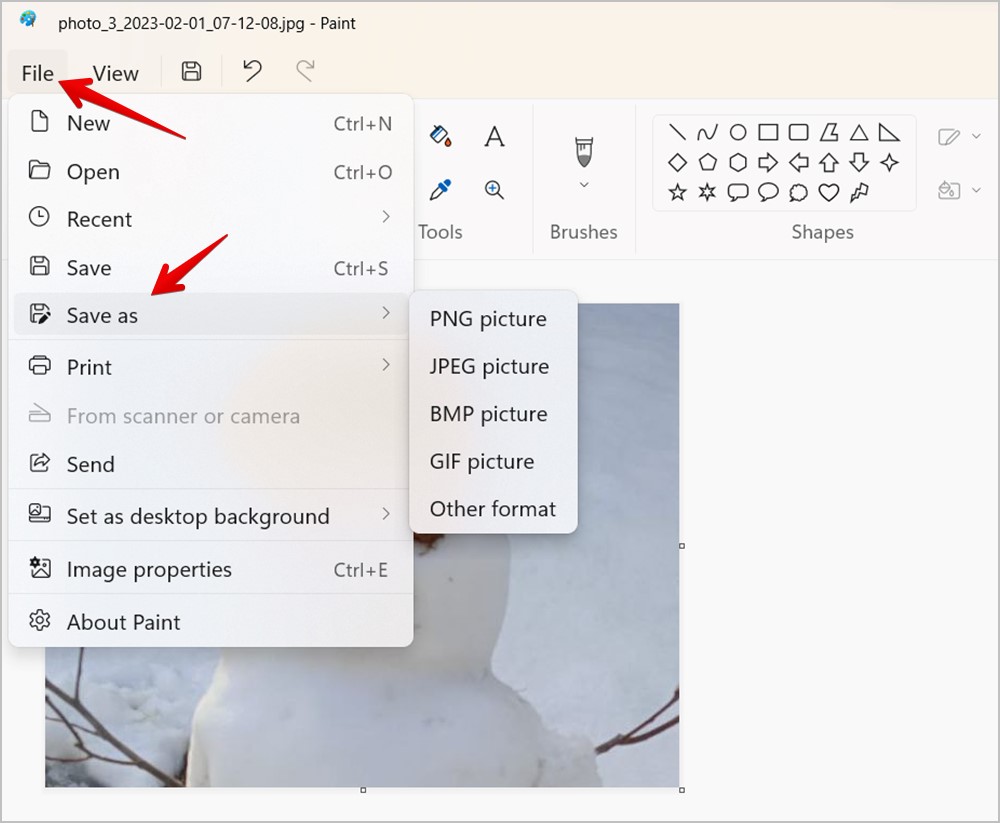
2. Benotzt Paint 3D
Dir kënnt och déi fortgeschratt Versioun vu Paint benotzen dh Paint 10D fir e Bild oder Screenshot op Ärem Windows 11 oder XNUMX PC ze schneiden. Follegt dës Schrëtt:
1 . Öffnen d'Bild oder Screenshot am Paint 3D andeems Dir op d'Bild klickt a wielt Öffnen mat > Paint XNUMXD .
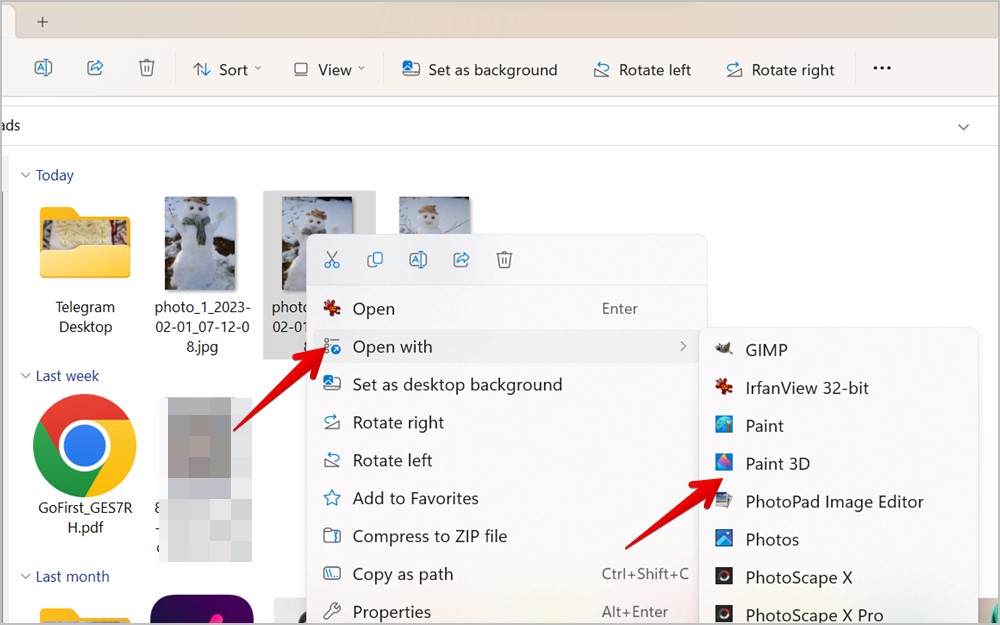
2 . Klickt op de Knäppchen "geschnitten" uewen.
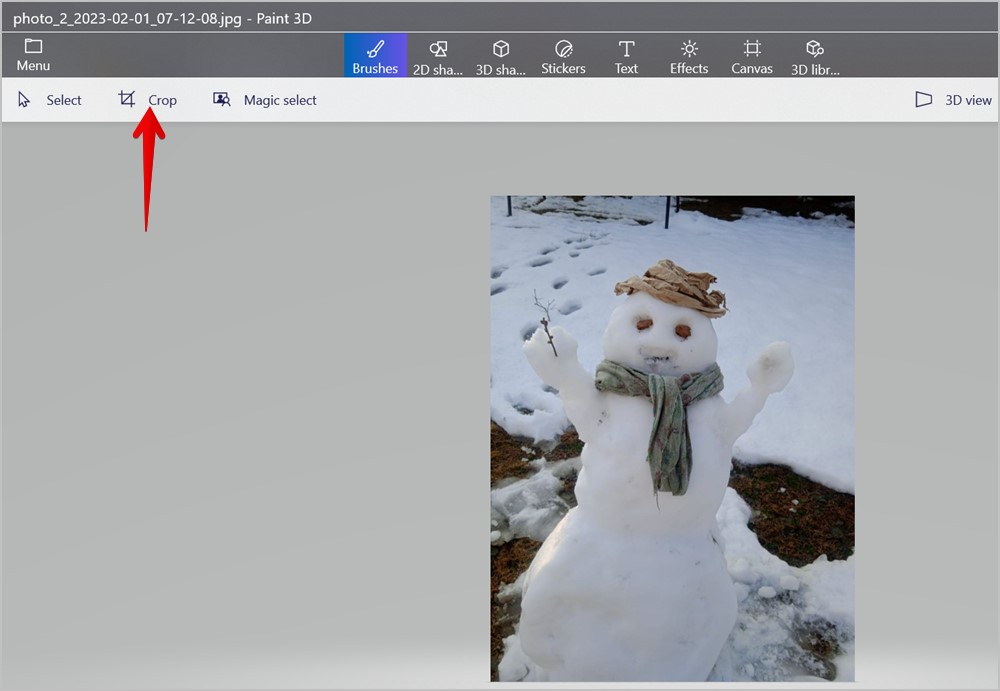
3. Eng Selektiounskëscht erschéngt ronderëm d'Bild. Zréck d'Selektiounskëscht no bannen mat engem vun de wäisse Kreeser fir de Beräich ze wielen deen Dir wëllt cropéieren.
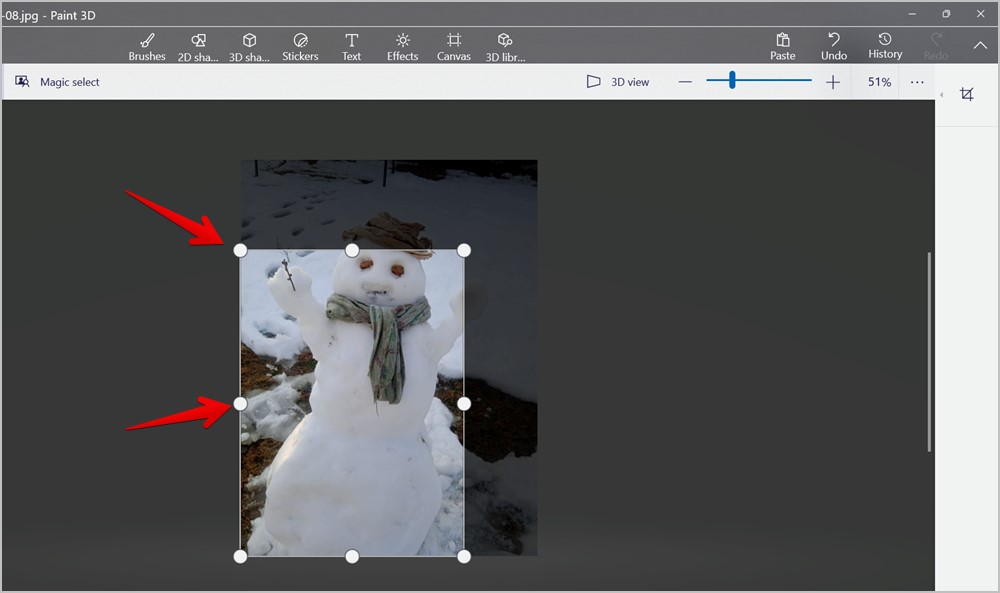
4. Oder klickt op eng Ikon Crop op der rietser Säit fir e Preset Frame wéi 4:3 oder 1:1 ze wielen fir Är Fotoen ze schneiden. Dir kënnt och d'Bildgréisst manuell an de Breet an Héicht Këschte setzen. Da klickt Et war fäerdeg .
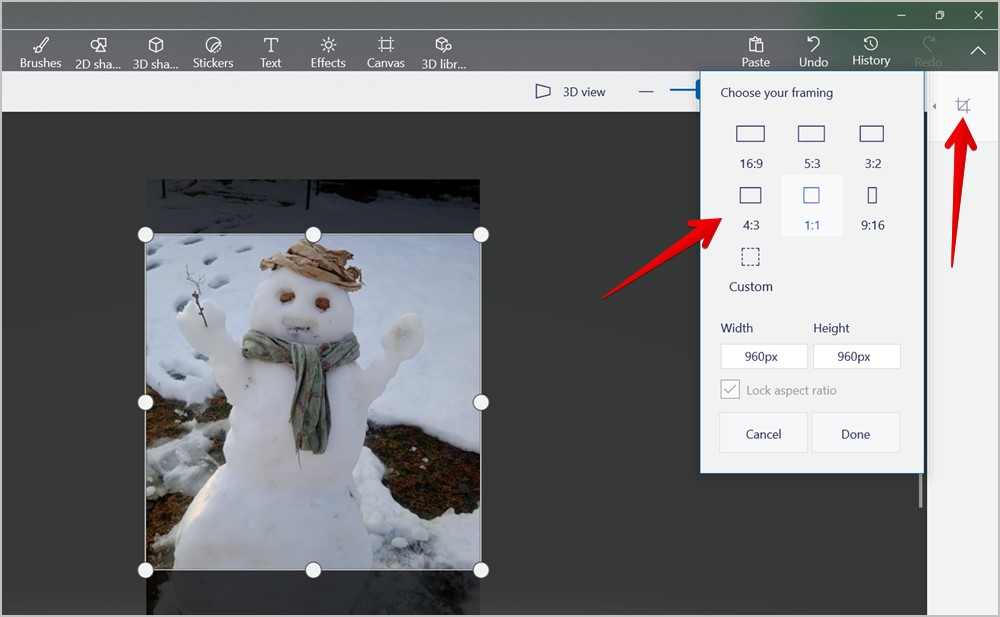
5 . Endlech klickt op e Knäppchen der Lëscht uewen a wielt Späicheren als Fir dat gekierzt Bild ze späicheren.
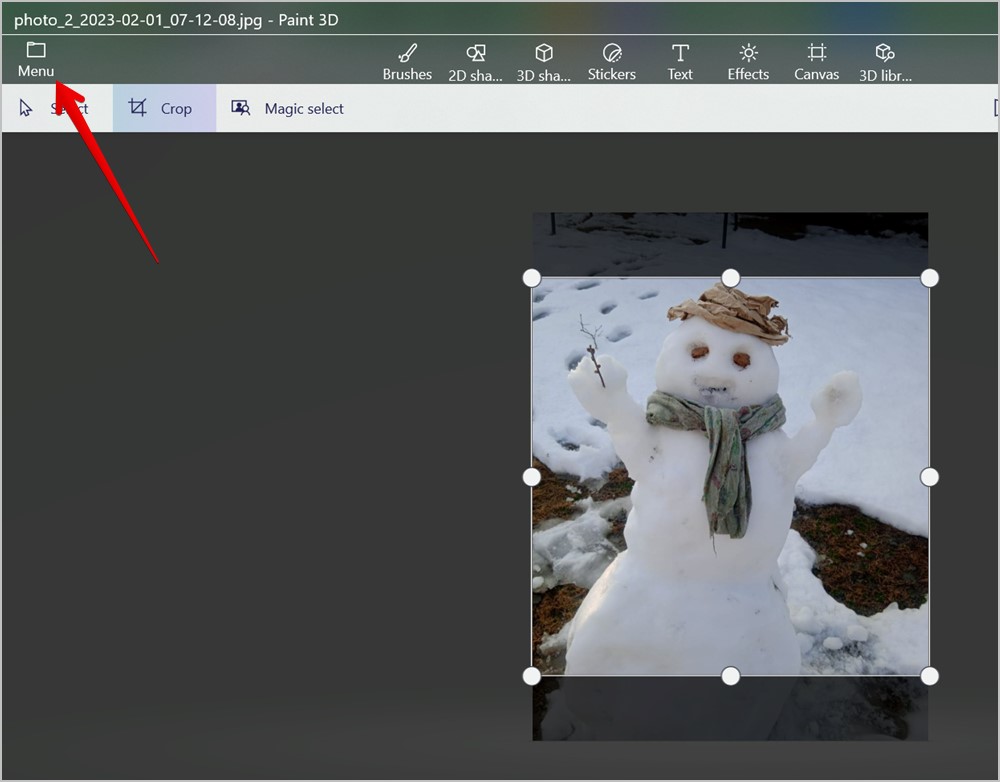
3. Benotzt d'Microsoft Fotoen App
Wann Dir d'Microsoft Photos App léiwer wéi d'Paint Apps léiwer hutt, kënnt Dir och eng Foto oder Screenshot dran schneiden. D'Fotoen App bitt och Aner Foto Redaktioun Tools Wéi Filteren, Effekter, Flip, Rotatioun, asw. Dir kënnt Är Foto souguer op bestëmmten Aspekt Verhältnisser wéi 3:4, 9:16, etc., an der Fotoen App riichten oder schneiden.
1. Öffnen den Dossier mat deem Bild dat Dir wëllt cropéieren. Rietsklickt op d'Bild a wielt Open mat> Biller fir d'Foto an der Microsoft Photos App opzemaachen. Oder lancéiert d'Fotoen App an öffnen d'Bild oder de Screenshot deen Dir wëllt crop.
2 . Klickt Bild Redaktioun Ikon (Bleistift) fir d'Bild am Bildeditor opzemaachen. Alternativ kënnt Dir d'Tastatur Ofkiirzung Ctrl + E benotzen fir de Bildeditor opzemaachen.
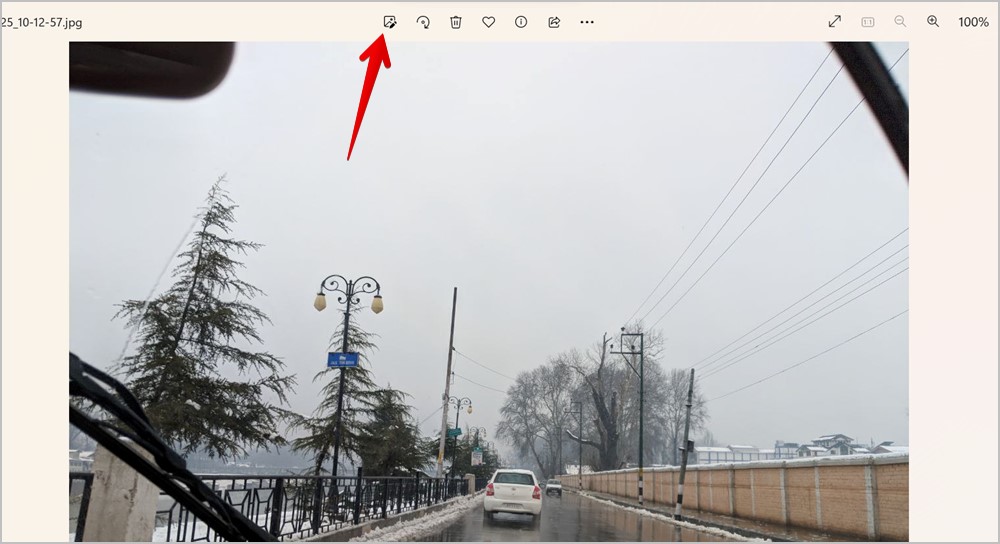
3. De Crop Tool gëtt automatesch gewielt. Drag déi schwaarz Baren oder eenzel Baren no bannen fir de Beräich ze wielen deen Dir wëllt behalen.
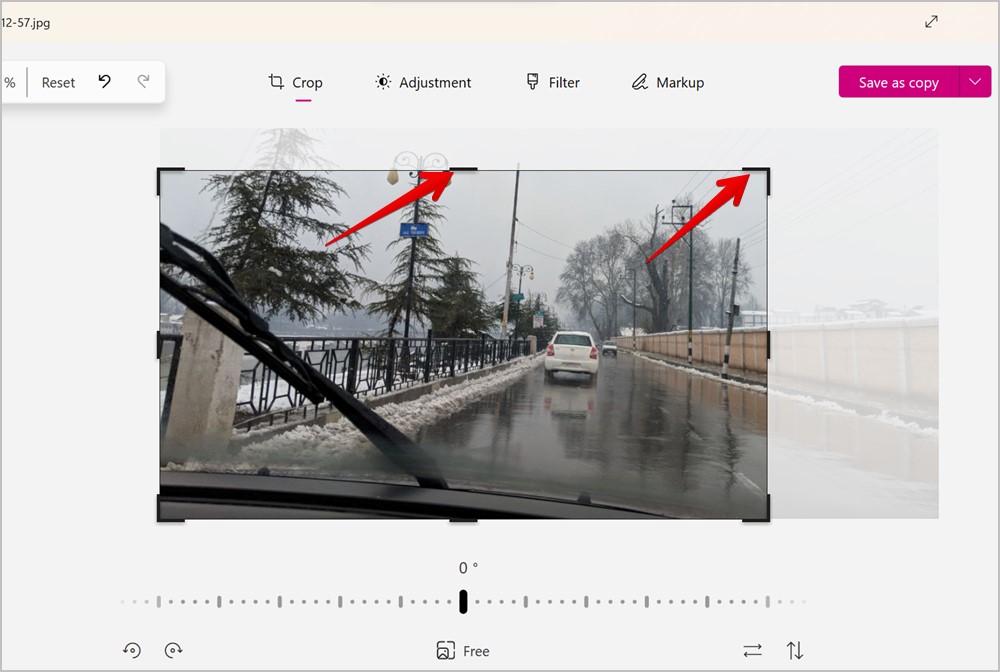
4 . Dir kënnt och Äert Bild riichten beim Ausschneiden mam Schieber um ënnen. Oder klickt op de Knäppchen fräi Fir e virdefinéierten Aspekt Verhältnis ze wielen fir Är Foto ze crop.
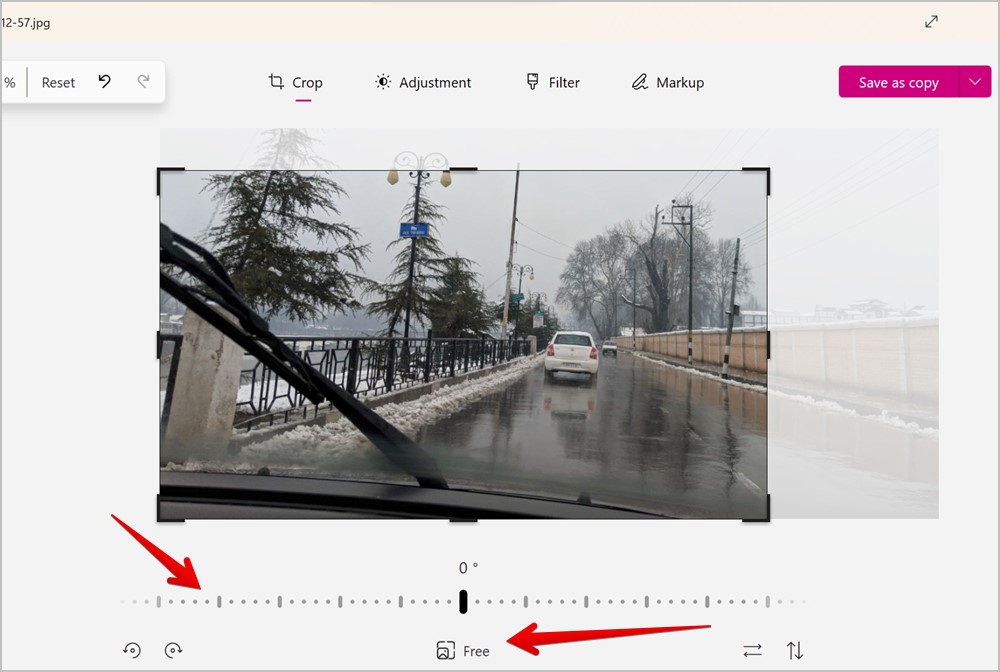
5 . Wann Dir mat Ärer Auswiel zefridden sidd, klickt op de Knäppchen Späicheren als Kopie uewen fir dat gekierzt Bild erofzelueden.
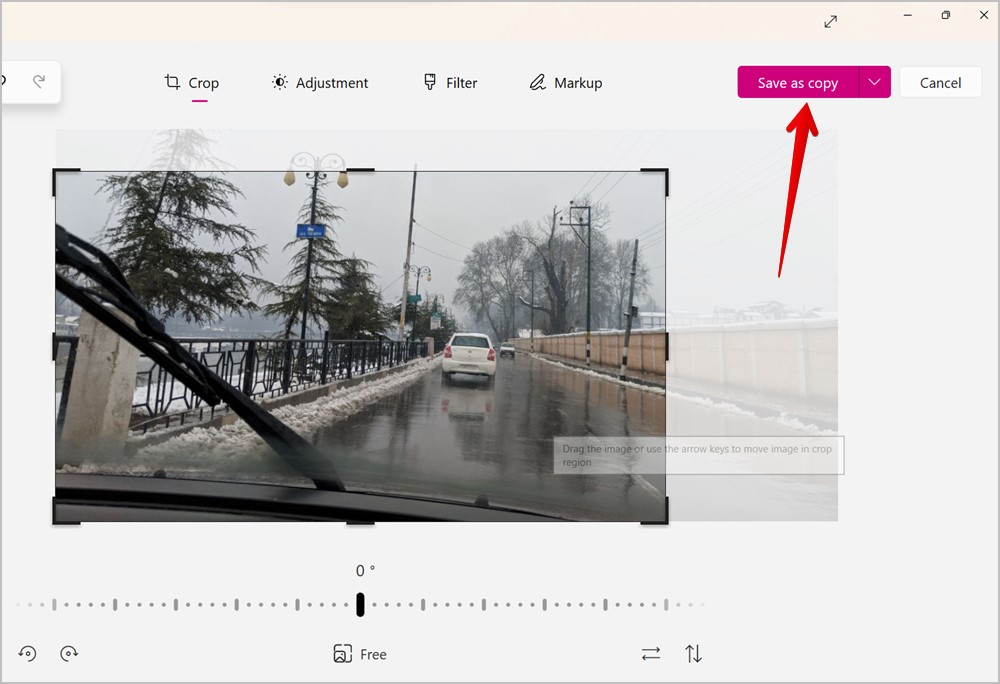
4. Benotzt de Snipping Tool
Windows Computere kommen mat engem Screenshot Capture Tool bekannt als Ausschneiden Tool. Dir kënnt datselwecht benotze fir e Screenshot oder all Bild op Ärem Windows PC ze schneiden wéi an de folgende Schrëtt gewisen:
1. Riets-klickt op e Bild op Ärem Computer a wielt Öffnen mat > Snipping Tool.
2. Wann d'Bild an de Clipping Tool gelueden ass, klickt op d'Ikon gekropt läit an der Top Bar.
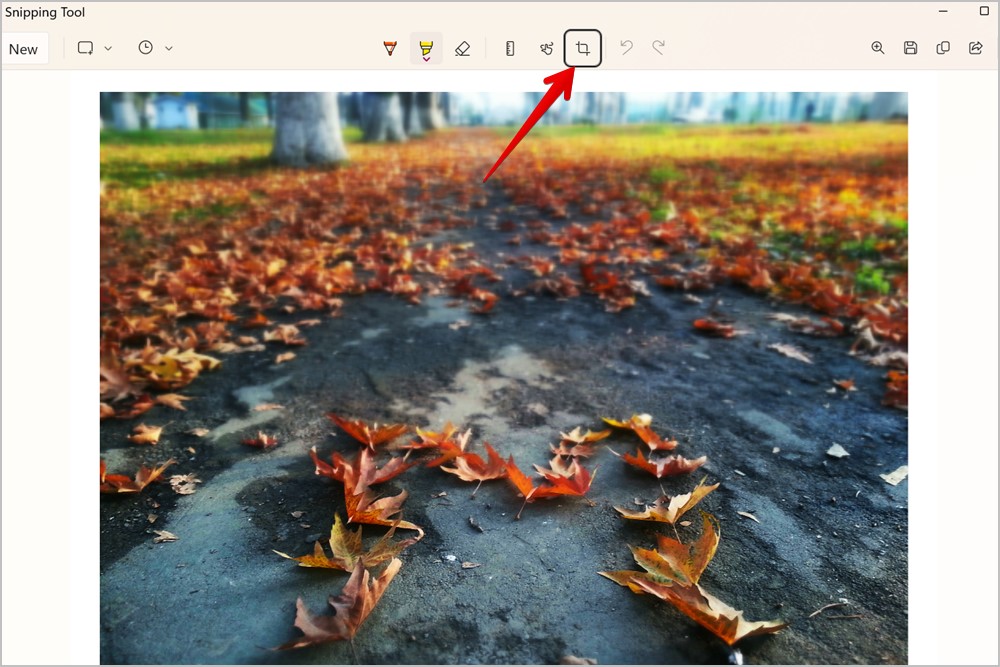
3. Passt de Beräich un, deen Dir wëllt weider mat de wäisse Grëff um Bild benotzen. Benotzt déi kleng Bänner fir op enger Säit ze wielen oder benotzt d'Eckbänner op den Ecker fir op zwou Säiten ze wielen.
4. Wann Dir de gewënschte Beräich ausgewielt hutt, klickt op eng Ikon markéieren uewen fir d'Bild ze schneiden.
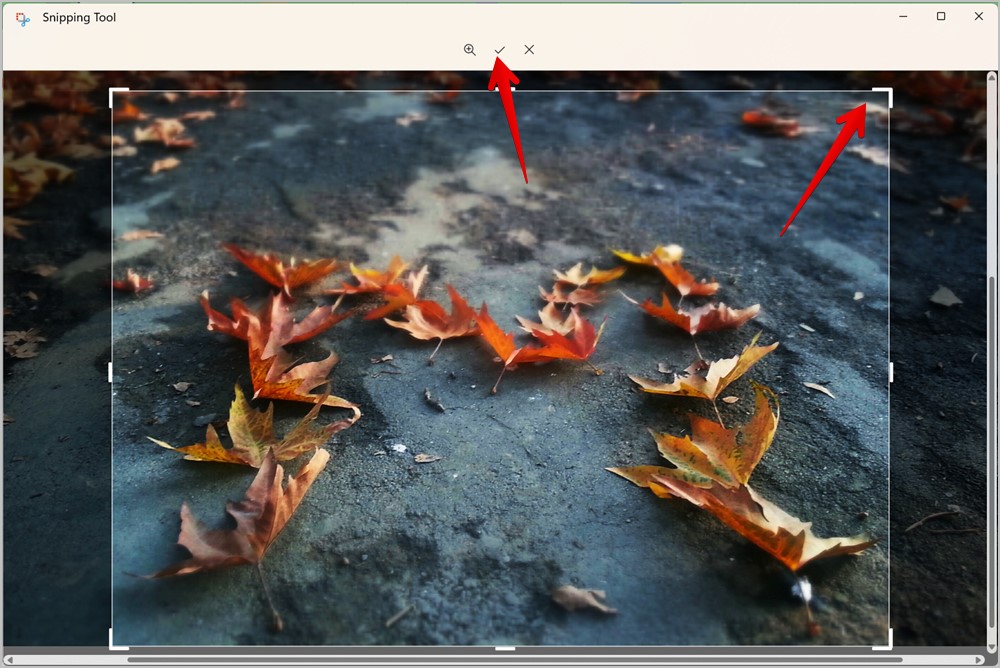
5. Klickt op de Knäppchen Späicheren als an der ieweschter Bar fir dat gekierzt Bild als neit op Ärem Computer ze späicheren.
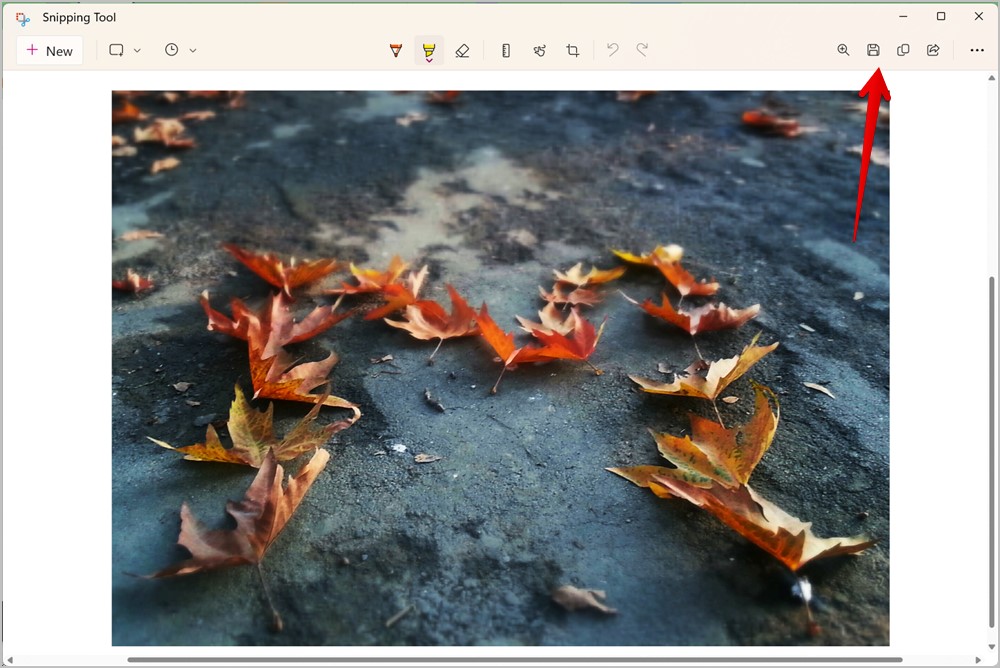
5. Crop Screenshot beim huelen
Normalerweis, wann Dir e Screenshot op Ärem Windows PC maacht, ass et e Vollbildschierm. Awer wann Dir nëmmen eng Fënster oder e spezifescht Gebitt wëllt erfaassen dat erfuerdert datt Dir de Screenshot spéider ernährt, kënnt Dir dat mat der Hëllef vum Snipping Tool maachen wéi hei ënnendrënner:
1 . Benotzt eng Tastatur Ofkiirzung Windows + Shift + S. Op maachen Situatioun Schoss Snipping Tool Écran .
2 . Clip Modi erschéngen uewen um Écran. Par défaut ass de Rechteck Selektiounsmodus ausgewielt. Dir kritt och Freeform, Fënster a Vollbildmodus. Gitt mam Rechteckmodus oder wielt eng Freeform oder Fënster wéi Dir braucht.
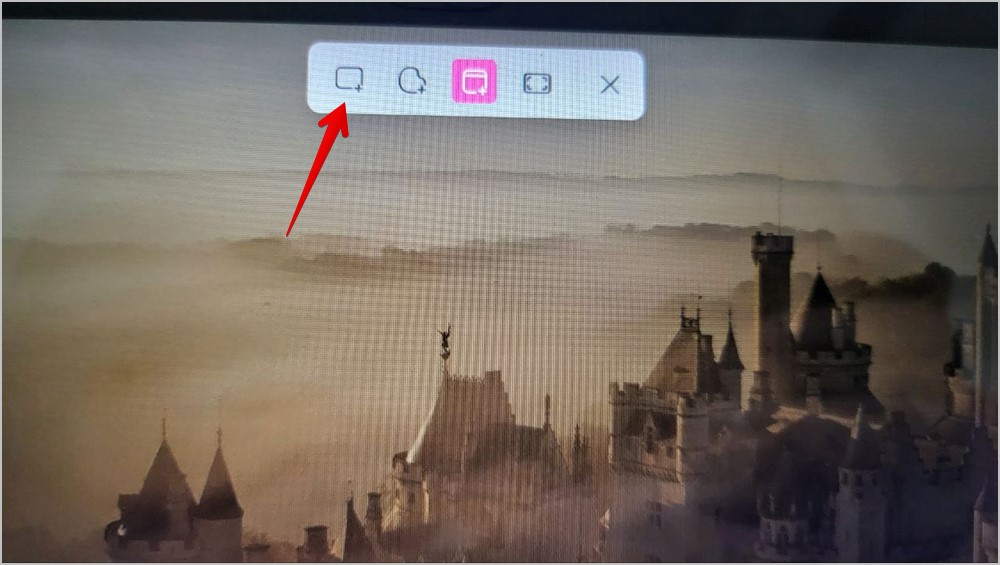
3. Mat dem gewënschten Modus ausgewielt, dréckt déi lénks Maustast an zitt d'Maus fir de Beräich um Écran ze wielen deen Dir wëllt erfaassen.
4 . De Screenshot gëtt ageholl an Dir kritt eng Notifikatioun. Wann d'Avis seet, De Screenshot gouf op de Clipboard kopéiert a gespäichert , gitt an en Dossier Biller > Screenshots op Ärem Computer fir de gekierzten Screenshot ze fannen. Alternativ, tippt op déiselwecht Notifikatioun fir de Screenshot am Snipping Tool opzemaachen. Da klickt op de Knäppchen Späicheren als Fir de gekierzten Screenshot op Ärem Computer erofzelueden.
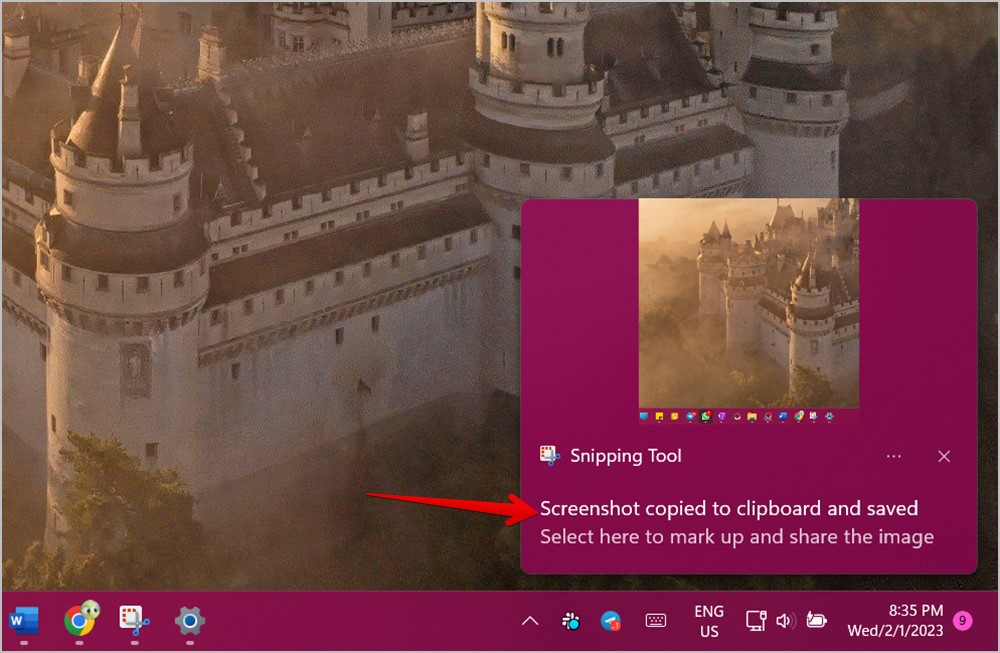
6. Crop de Screenshot mam Print Screen Knäppchen
Wann Windows + Shift + S schéngt wéi ze vill Knäppercher fir e Screenshot ze maachen, kënnt Dir de Print Screen Button (oder Prt scn) benotzen fir de Snipping Tool opzemaachen an e Screenshot vum gewënschte Beräich ze maachen.
1. Géi op Windows Astellungen> Accessibilitéit> Tastatur .
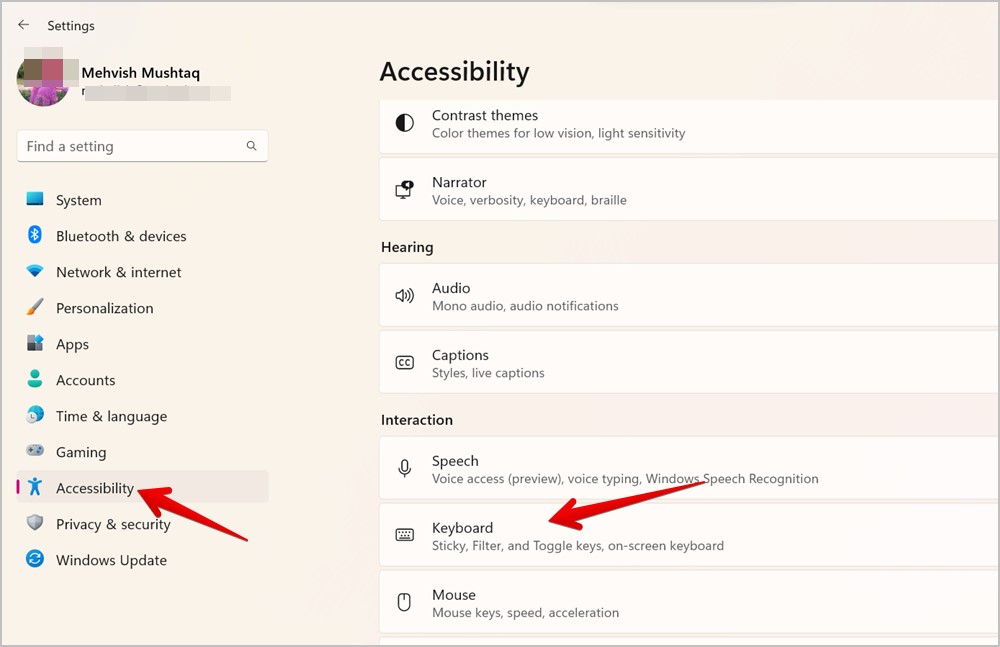
2. Aktivéiert den Toggle niewendrun Benotzt de Print Screen Knäppchen fir de Screenshot opzemaachen .
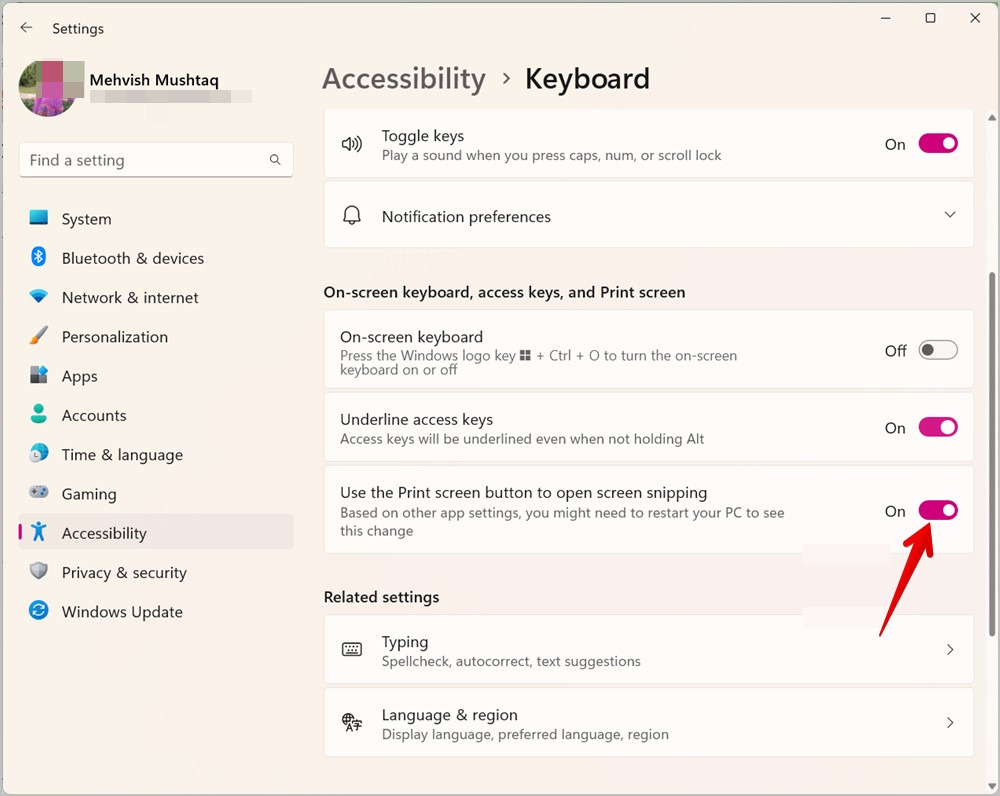
3. Restart Äre Computer fir d'Ännerungen z'applizéieren.
4. dréckt de Knäppchen Prt sch fir de Snipping Tool opzemaachen.
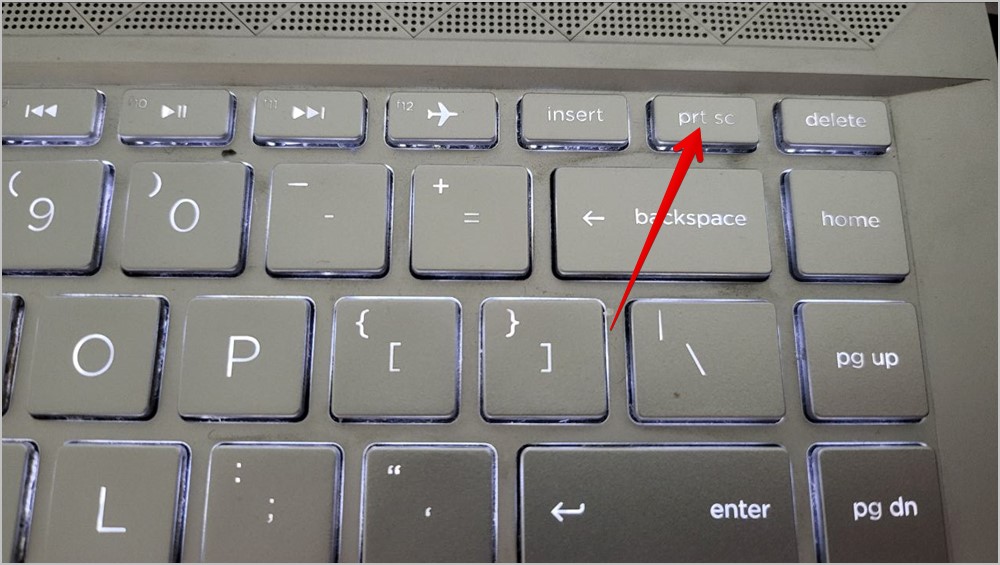
5. Wielt dat gewënschte Cropping-Tool an huelt e Screenshot vun der Géigend, sou datt Dir et net méi spéit braucht ze cropéieren.
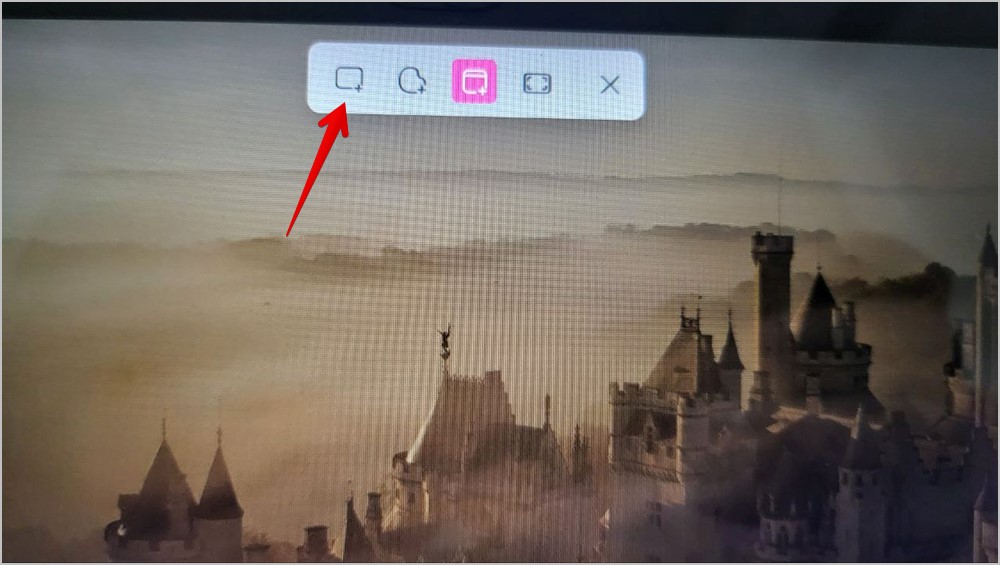
7. Benotzung vun drëtt-Partei Uwendungen
Wann déi uewe genannte Methoden Iech net gehollef hunn Är Foto no Ären Ufuerderungen ze cropéieren, kënnt Dir déi folgend Drëtt Partei Apps benotze fir eng Foto ze cropéieren.